
Cuprins:
- Pasul 1: Videoclipul …
- Pasul 2: Imprimați corpul principal
- Pasul 3: Pregătirea Adafruit Neomatrix
- Pasul 4: Atașați Neomatrix la Ardunio Nano
- Pasul 5: lipiți cablurile la RTC DS3231
- Pasul 6: Conectați RTC și Nano
- Pasul 7: Încărcați codul și testați
- Pasul 8: Atașați Neomatrix la corpul principal
- Pasul 9: Imprimați suportul
- Pasul 10: Poziționați și atașați electronica
- Pasul 11: Atașați suportul și corpul principal
- Pasul 12: Montarea difuzorului de lumină
- Pasul 13: Test rapid până acum
- Pasul 14: Imprimați o față de ceas și plasați-o în poziție
- Pasul 15: Imprimați-vă propria față
- Autor John Day [email protected].
- Public 2024-01-30 11:45.
- Modificat ultima dată 2025-01-23 15:04.
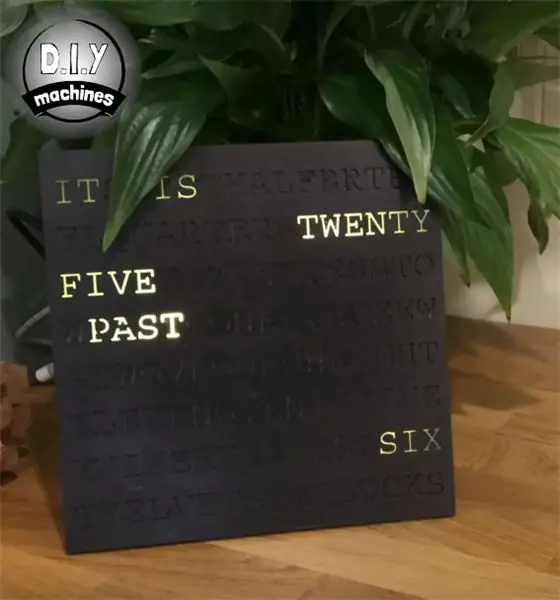
Partenerul meu a văzut un ceas într-un magazin care îți spunea ora aprinzând cuvinte pentru a scrie o propoziție scrisă completă din ceea ce părea un amestec de litere aleatorii. Ne-a plăcut ceasul, dar nu prețul - așa că am decis să realizăm unul din propriul nostru design
Fața ceasului poate fi, de asemenea, schimbată cu ușurință odată finalizată pentru a-și schimba stilul sau a arăta ori de câte ori doriți
Pasul 1: Videoclipul …


Dacă preferați să vizionați un videoclip aici este, altfel citiți mai departe!
Pasul 2: Imprimați corpul principal
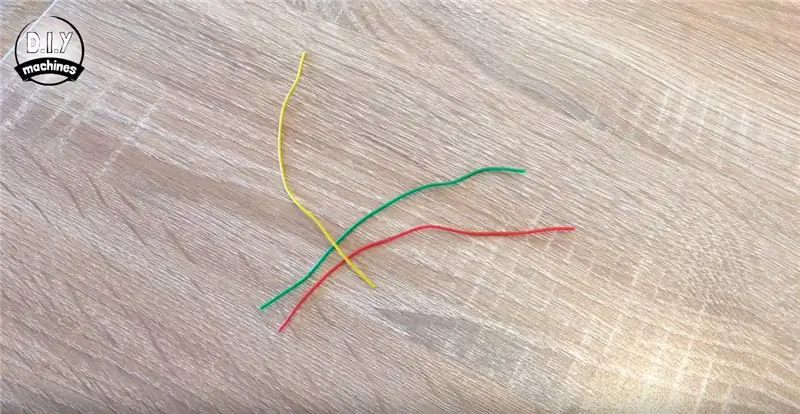
Primul lucru pe care trebuie să-l faceți este să imprimați corpul principal al ceasului. Această imprimare este cea mai mare dintre toate imprimările și poate dura ceva timp, în funcție de înălțimea stratului ales. Puteți găsi fișierele 3D de descărcat gratuit aici:
Corpul principal se numește CLOCK-BODY.stl
Pasul 3: Pregătirea Adafruit Neomatrix
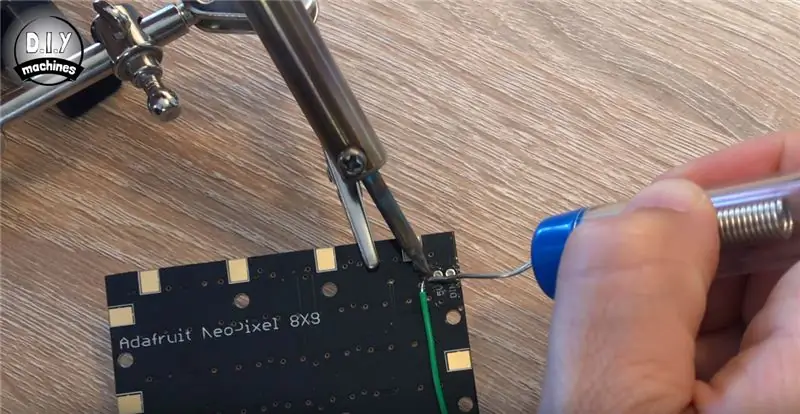
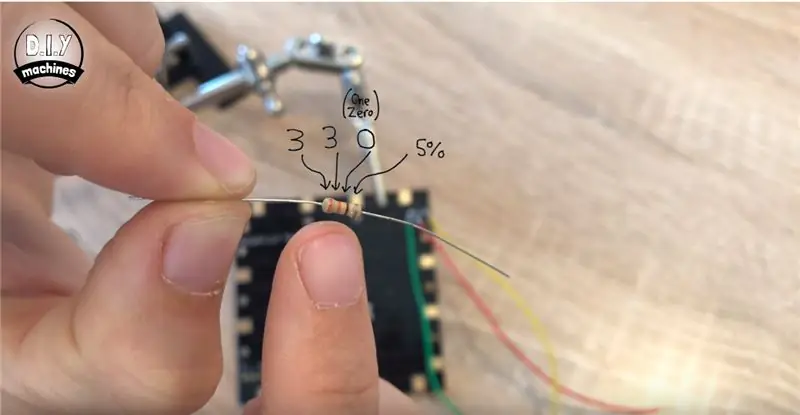

În timp ce se imprimă, puteți începe asamblarea unor componente electronice. Veți avea nevoie de trei fire de aproximativ 9 cm lungime pentru a începe. Îndepărtați puțin izolația de la fiecare capăt, astfel încât să le putem lipi între Neomatrix și Arduino Nano.
Vom lipi aceste trei către Neomatrix. Dacă vă uitați pe reversul Neomatrix, veți găsi două grupuri de trei puncte de lipit. Unul are un punct etichetat DOUT și celălalt are unul etichetat ca DIN. Vrem să lipim fiecare dintre cele trei fire ale noastre la grupul de puncte cu etichete, GRND, 5V și DIN (Digital in).
După ce le-ați atașat pe toate cele trei, vom adăuga un rezistor de 330 Ohm la firul pe care l-am atașat digital. Acesta este marcajul color al unui rezistor de 330 ohm (Portocaliu-Portocaliu-Maro-Auriu):
Pasul 4: Atașați Neomatrix la Ardunio Nano
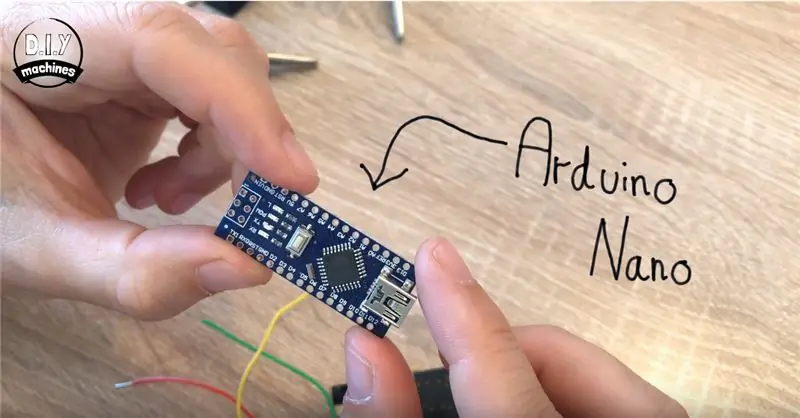
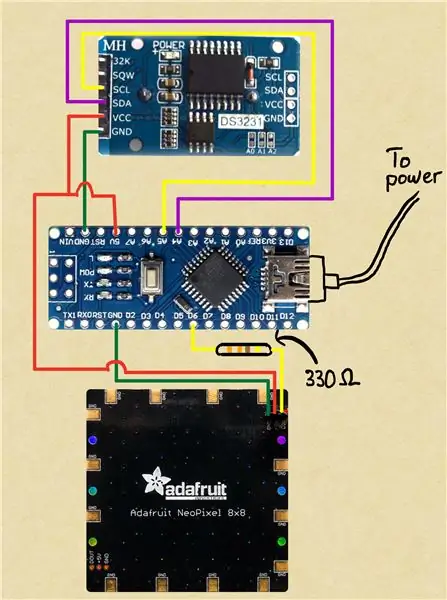
Cele trei fire (unul cu un rezistor acum) pot fi atașate la Arduino Nano. Vă rugăm să aruncați o privire la schema electrică furnizată. Veți vedea că trebuie să le lipiți după cum urmează:
NeoMatrix | Nano
GRND - Teren
5V ------- 5V
DIN ---- Rezistor-- D6
Pasul 5: lipiți cablurile la RTC DS3231
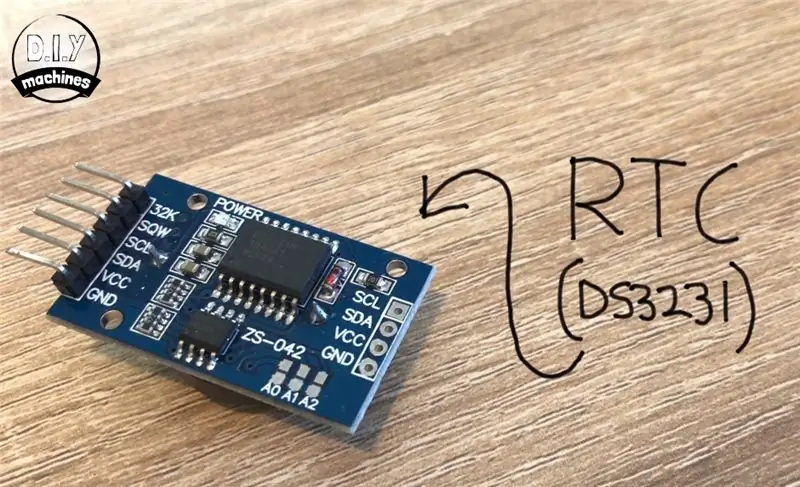
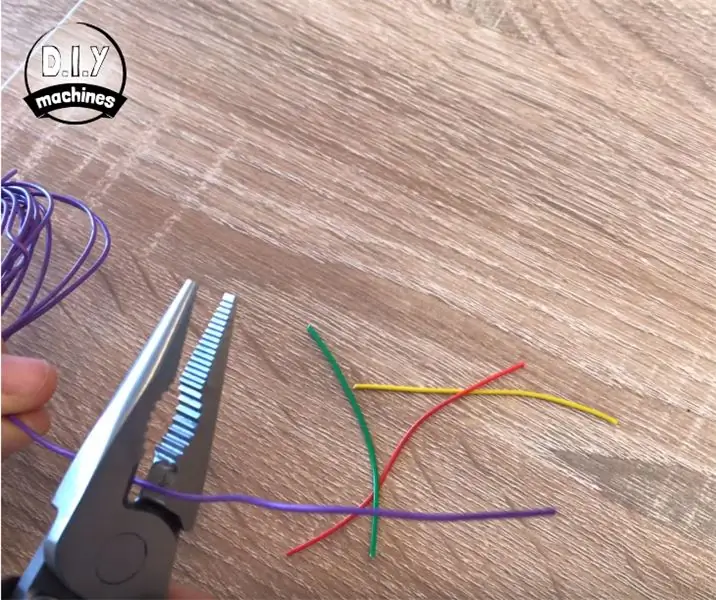


În continuare vom conecta RTC sau Ceasul în timp real. Aceasta este placa care permite Arduino-ului nostru să-și amintească timpul chiar și atunci când este deconectat de la alimentare. RTC vom folosi un DS3231.
De data aceasta va trebui să pregătiți patru fire, iar acestea vor trebui să aibă aproximativ 6 cm lungime fiecare. Îndepărtați din nou capetele, deoarece le vom lipi la componentele noastre.
Lipiți unul din fiecare fir la conexiunile etichetate SDA, SCL, VCC și GND
Pasul 6: Conectați RTC și Nano
Acest lucru va fi atașat acum la Arduino Nano. Din nou, puteți urmări schema de cablare sau pentru o referință rapidă aici este un mic tabel.
RTC | Arduino VCC ---- 5V (Acest fir va trebui lipit împreună cu firul existent de la Neomatrix)
GND ---- Teren
SDA ------ A4
SCL -------- A5
Pasul 7: Încărcați codul și testați
În acest moment puteți încărca codul pentru a vedea dacă totul funcționează conform așteptărilor. Puteți găsi codul atașat sau puteți găsi o versiune care se îmbunătățește continuu aici pe Github:
Pasul 8: Atașați Neomatrix la corpul principal
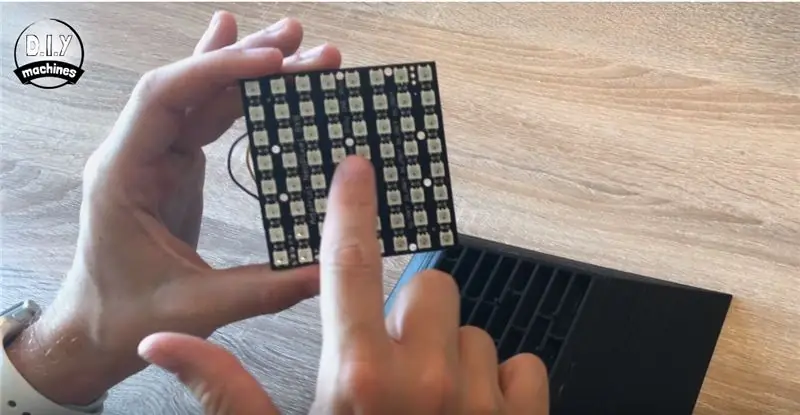
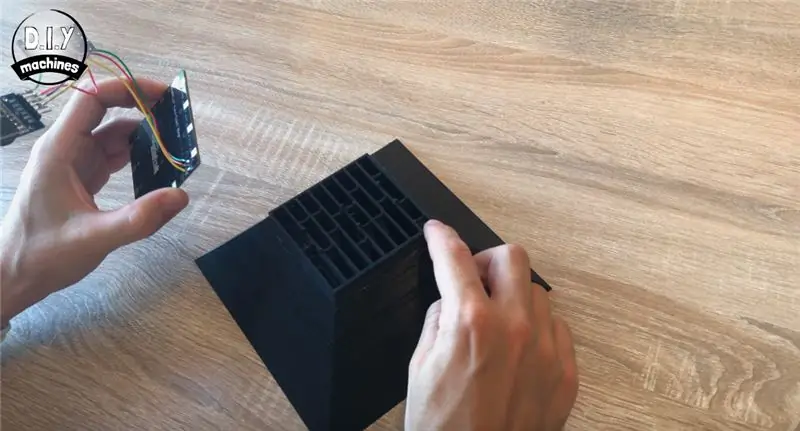

Veți observa că Neomatrix are câteva găuri de montare care trec prin centrul acestuia. Aceasta ar trebui să se alinieze cu cei șase pini de pe partea imprimată. Trebuie să ne asigurăm că îl montați corect - colțul Neomatrix cu firele noastre atașate trebuie să fie amplasat pe colțul imprimării cu cea mai mică intrare pentru lumina care este cea spre care sunt indicată în a doua imagine de mai sus.
Folosiți niște pete de adeziv topit la cald pe știfturi care ies în afară pentru a-l fixa în poziție.
Pasul 9: Imprimați suportul

Acum tipăriți piesa pentru suportul ceasului. Puteți imprima acest lucru într-o altă culoare, dacă doriți. Am făcut-o pe a mea în alb pentru un oarecare contrast.
Pasul 10: Poziționați și atașați electronica
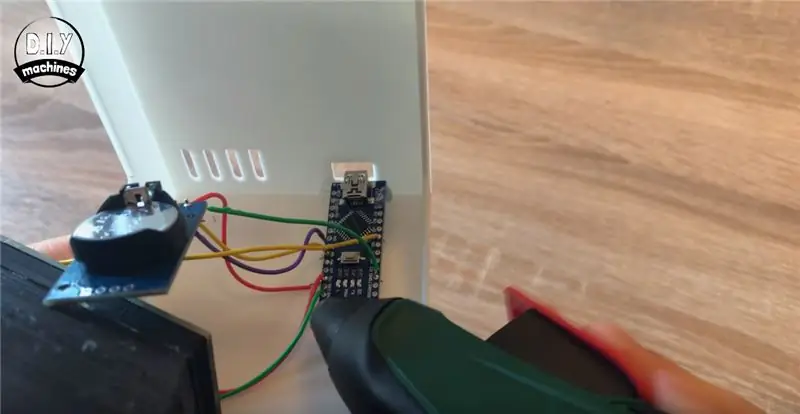

Trebuie să lipim celelalte componente electronice ale noastre (nano și RTC) în spatele acestei carcase înainte de a o fixa pe partea din spate a ceasului. Începeți cu Arduino. Trebuie să vă asigurați că, odată ce Arduino Nano este securizat, puteți conecta în continuare un cablu USB la portul USB al acestuia pentru a-l alimenta. Există o gaură pentru asta.
RTC DS3231 poate fi apoi lipit adiacent la acesta în același mod.
Pasul 11: Atașați suportul și corpul principal
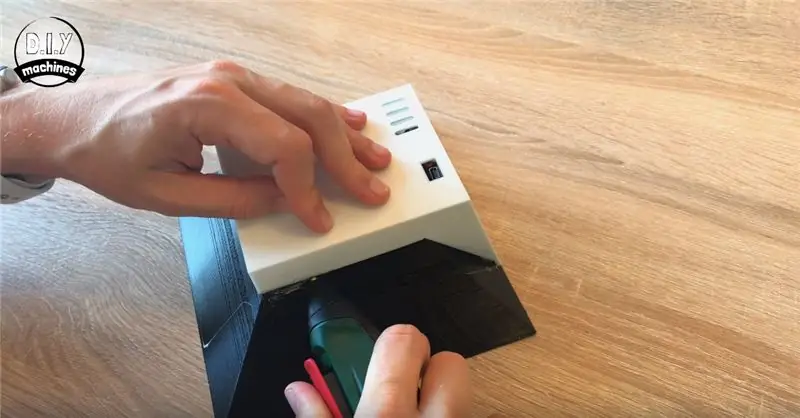
Următorul este atașarea suportului. Puteți utiliza literele pe care le puteți vedea deja pe partea din față a ceasului pentru a vă asigura că lipiți pe drumul cel bun! Poziționați-l în loc pe spate și scoateți pistolul de lipit din nou și sigilați-l în poziție.
Observați cum puteți accesa în continuare portul USB prin orificiul din spate - dacă nu puteți, veți dori să remediați acest lucru înainte de a fixa suportul în poziție.
Pasul 12: Montarea difuzorului de lumină


Pentru a tăia hârtia de urmărit la dimensiune, așezați ceasul pe o singură foaie (aliniați-l cu unul dintre colțuri) și urmăriți în jurul celorlalte două fețe. Apoi decupați această formă, dar tăiați chiar în interiorul liniei și nu vrem ca hârtia de calc să fie mai mare decât fața ceasului sau va interfera cu schimbarea fețelor ceasului mai târziu.
Aplicați niște mici adezivi pe colțurile corpului ceasului și apoi poziționați hârtia de urmat pe acestea. În timp ce lipiciul este setat, întindeți foaia între colț pentru a încerca și reduce la minimum orice rid din foaie.
Pasul 13: Test rapid până acum
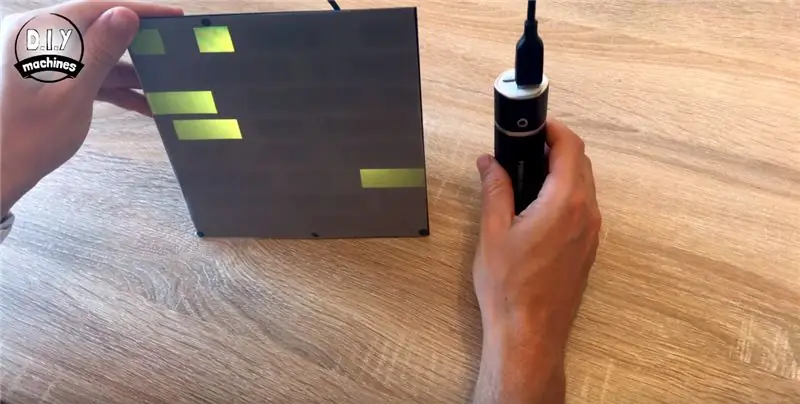
În acest moment am conectat o baterie USB la ceas pentru a verifica dacă totul funcționează în continuare așa cum ar trebui, din fericire a mea a fost bine.
Pasul 14: Imprimați o față de ceas și plasați-o în poziție

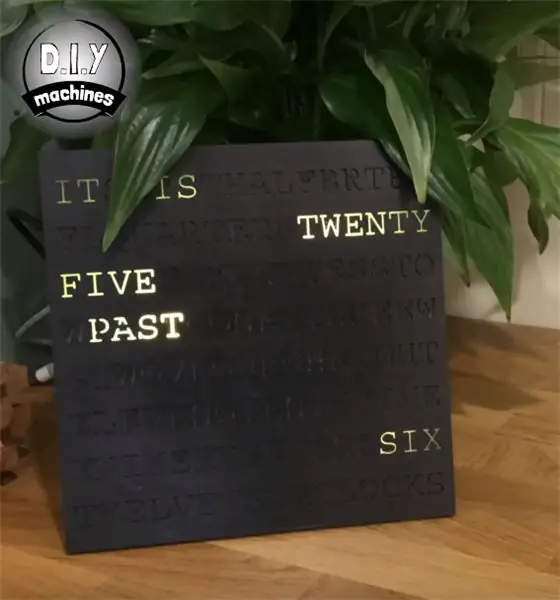
Acum trebuie doar să imprimăm și să glisăm fața ceasului peste partea din față a corpului principal al ceasurilor. Este la fel de ușor ca asta.:)
Pasul 15: Imprimați-vă propria față
Dacă doriți să vă personalizați ceasul, vă puteți proiecta și imprima propriul cadru stilizat. Puteți folosi mai multe culori de plastic, asamblați-l din lemn sau acoperiți-l în sclipici amestecat cu strălucire în vopseaua întunecată. Orice ți-ar plăcea!
Dacă doriți să vă creați propria față, atașat este un desen care prezintă măsurătorile de care veți avea nevoie pentru a se potrivi pe partea din față a ceasului.
Recomandat:
Avion RC Cessna Skyhawk de casă UȘOR DE CONSTRUIT: 7 pași (cu imagini)

Avion RC Cessna Skyhawk de casă EASY BUILD: De când eram copil, ca orice alt copil, am fost fascinat de avioanele RC, dar nu le-am putut cumpăra și nici nu le pot face, deoarece erau foarte scumpe sau dificil de construit, dar acele zile sunt în urmă acum și Voi povesti cum am făcut primul meu avion RC (eu
MutantC_v2 - un handheld / UMPC Raspberry Pi ușor de construit: 8 pași (cu imagini)

MutantC_v2 - un portabil Raspberry Pi ușor de construit / UMPC: o platformă portabilă Raspberry-pi cu tastatură fizică, afișaj și antet de extindere pentru plăci personalizate (cum ar fi Arduino Shield). MutantC_V2 este succesorul mutantC_V1. Verificați mutantC_V1 de aici.https: //mutantc.gitlab.io/https: //gitlab.com/mutant
EZ-Pelican - Avion de control radio durabil, ușor de construit și de zbor: 21 de pași (cu imagini)

EZ-Pelican - Avion de control radio durabil, ușor de construit și de zbor: În acest ghid vă voi arăta cum să construiți EZ-Pelican! Este un avion controlat de radio pe care l-am proiectat. Caracteristicile sale principale sunt: Super durabil - Capabil să rezolve multe accidente Ușor de construit Ușor de zburat ieftin! Unele părți ale acesteia sunt inspirate
Un computer real de casă ușor de construit: Z80-MBC2 !: 9 pași (cu imagini)

Un computer real de casă ușor de construit: Z80-MBC2 !: Dacă sunteți curioși cu privire la modul în care funcționează un computer și interacționează cu „lucruri externe”, în zilele noastre există o mulțime de plăci gata să se joace precum Arduino sau Raspberry și multe altele. Dar aceste plăci au toate aceeași „limită” … ei salut
DIY MusiLED, LED-uri sincronizate muzicale cu aplicație Windows și Linux cu un singur clic (32-bit și 64-bit). Ușor de recreat, ușor de utilizat, ușor de portat: 3 pași

DIY MusiLED, LED-uri sincronizate muzicale cu aplicație Windows și Linux cu un singur clic (32-bit și 64-bit). Ușor de recreat, ușor de utilizat, ușor de portat: acest proiect vă va ajuta să conectați 18 LED-uri (6 roșii + 6 albastre + 6 galbene) la placa Arduino și să analizați semnalele în timp real ale plăcii de sunet ale computerului și să le retransmiteți la LED-urile pentru a le aprinde conform efectelor de bătăi (Snare, High Hat, Kick)
